Paperiasetukset
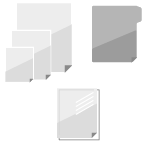
Voit määrittää kopioinnin paperiasetukset.
Voit myös määrittää asetukset lisäämään arkkeja tai indeksivälilehtiä kopioon ja kopioimaan indeksivälilehden välilehtiosaan.
Voit myös määrittää asetukset lisäämään arkkeja tai indeksivälilehtiä kopioon ja kopioimaan indeksivälilehden välilehtiosaan.
Kopioinnissa käytettävän paperin valitseminen
Oletusarvoisesti laite valitsee automaattisesti kopioinnissa käytettävän paperin asetetun alkuperäisen koon ja suurennus- tai pienennysasetuksen mukaan.
* Laite tunnistaa automaattisesti alkuperäisen koon kopioitaessa.
Valitse kopioinnissa käytettävä paperi manuaalisesti, kun haluat kopioida monitoimitasolle lisätylle paperille tai kun käytettävää paperia ei valita automaattisesti.
1
Paina kopiointinäkymässä [Valitse paperi]. Kopionäyttö
[Valitse paperi] -näyttö avautuu.
2
Valitse käytettävä paperi ja paina [OK].
Kopiointinäkymä tulee jälleen esiin.
Voit tarkistaa valitun paperin lisätiedot painamalla [ ].
].
 ].
].TÄRKEÄÄ
Varmista, että laitteeseen on määritetty oikeat paperityypin asetukset. Paperikoon ja -tyypin määrittäminen
* Kuva voi vioittua, jos asetukset eivät ole oikein määritetty. Lisäksi kiinnitysyksikkö voi likaantua tai voi tapahtua paperitukos, jolloin saattaa olla tarve huoltoedustajan toteuttamalle korjaukselle.
Arkkien ja lukusivujen lisääminen
Voit lisätä kopioihin sivuja eli arkkeja. Kun esimerkiksi kopioit alkuperäiskappaletta, joka koostuu useista luvuista, voit lisätä värillisen paperin lukujen väliin. Tämä auttaa tarkastamaan, missä kukin luku loppuu.
Voit myös kopioida alkuperäisen sisällön arkeille ja lisätä ne lukusivuiksi. Liitä tavalliseen alkuperäiseen arkin alkuperäiskappale, joka kopioidaan lisätyille arkeille.
Voit myös kopioida alkuperäisen sisällön arkeille ja lisätä ne lukusivuiksi. Liitä tavalliseen alkuperäiseen arkin alkuperäiskappale, joka kopioidaan lisätyille arkeille.
* Kun teet useita kopioita, voit myös lisätä työn erotussivun tietyn kopiomäärän tai kunkin ryhmiteltyjen sivujen sarjan väliin. Kun esimerkiksi teet suuren määrän kopioita, voit lisätä värillisen työn erotussivun tietyn kopiomäärän väliin tai kunkin ryhmiteltyjen sivujen sarjan väliin, jotta voit tarkistaa kopioiden määrän tai kunkin sivuryhmän lopun.
1
Valitse kopiointinäytössä [Lisäasetukset]  [Syötä arkit]. Kopionäyttö
[Syötä arkit]. Kopionäyttö
 [Syötä arkit]. Kopionäyttö
[Syötä arkit]. Kopionäyttö[Syötä arkit] -näyttö avautuu.
Valitse [Arkit] tai [Lukusivut].
Jos haluat kopioida alkuperäisen vain jokaisen lisätyn sivun etupuolelle, valitse [Lukusivut].
Kaikissa muissa tapauksissa valitse [Arkit]. Voit määrittää kullekin lisättävälle paperiarkille, kopioidaanko alkuperäinen ja tehdäänkö kopiosta yksi- vai kaksipuolinen.
3
Valitse [Lisää].
[Lisää] -näyttö avautuu.
4
Määritä arkkien ja lukusivujen asetukset.
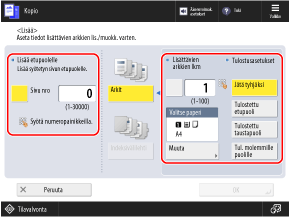
[Lisää etupuolelle] tai [Aseta]
Määritä sivunumero, johon arkki lisätään.
Valitse se painamalla [Sivu nro] -painiketta ja määritä numeronäppäimillä sivunumero, johon paperi lisätään.
Valitse se painamalla [Sivu nro] -painiketta ja määritä numeronäppäimillä sivunumero, johon paperi lisätään.
* Kun kopioit lisätylle paperille, alkuperäisen määritetty sivunumero kopioidaan.
Esimerkki: Kun syötät sivunumeroksi ”5”
Jos määritettyjen asetusten mukaan lisätylle paperille ei kopioida, paperi lisätään sivujen 4 ja 5 väliin.
Jos määrität asetukset kopioimaan lisätylle paperille, paperi lisätään sivuna 5 ja alkuperäisen sivu 5 kopioidaan lisätylle paperille.
[Lisättävien arkkien lkm]
Jos haluat lisätä kaksi tai useampia arkkeja samalle sivulle, valitse se painamalla painiketta ja määritä lisättävien arkkien määrä numeronäppäimillä.
[Tulostusasetukset]
Määritä, kopioidaanko arkeille.
[Valitse paperi]
Valitse lisättävä paperi.
Paina [Muuta], valitse lisättävä paperi ja paina sitten [OK].
Paina [Muuta], valitse lisättävä paperi ja paina sitten [OK].
* Voit tarkistaa valitun paperin lisätiedot painamalla paperin valintanäytössä [ ].
].
 ].
].Valitse [OK].
[Syötä arkit] -näyttö tulee uudelleen näkyviin, ja arkkien ja lukusivujen asetukset lisätään luetteloon.
Jos haluat lisätä arkin tai lukusivun toiseen paikkaan, toista vaiheet 2 – 5.
Jos haluat lisätä arkin tai lukusivun toiseen paikkaan, toista vaiheet 2 – 5.
6
Paina [OK]  [Sulje].
[Sulje].
 [Sulje].
[Sulje].Kopiointinäkymä tulee jälleen esiin.
TÄRKEÄÄ
Varmista, että laitteeseen on määritetty oikeat paperityypin asetukset. Paperikoon ja -tyypin määrittäminen
* Kuva voi vioittua, jos asetukset eivät ole oikein määritetty. Lisäksi kiinnitysyksikkö voi likaantua tai voi tapahtua paperitukos, jolloin saattaa olla tarve huoltoedustajan toteuttamalle korjaukselle.
HUOMAUTUS
Lisättyjen sivujen laskeminen kopioiduiksi sivuiksi
Jos et kopioi lisätyille sivuille, niitä ei lasketa kopioitujen sivujen lukumäärään.
Jos kopioit lisätyille sivuille, ne lasketaan kopioitujen sivujen lukumäärään.
Indeksivälilehtien lisääminen
Voit lisätä indeksivälilehtiä kopioihin.
Voit myös kopioida alkuperäisen sisällön indeksivälilehdelle. Lisää indeksivälilehti normaaliin alkuperäiseen asiakirjaan, kun haluat kopioida välilehtiosaan.
Voit myös kopioida alkuperäisen sisällön indeksivälilehdelle. Lisää indeksivälilehti normaaliin alkuperäiseen asiakirjaan, kun haluat kopioida välilehtiosaan.
* Voit lisätä indeksivälilehtien lisäksi myös muita paperityyppejä, kuten paksua paperia tai värillistä paperia. Arkkien ja lukusivujen lisääminen
* Voit myös tehdä kopioita, joissa vain indeksivälilehden välilehtiosa kopioidaan. Kopioiminen indeksivälilehden välilehtiosaan
* Voit myös tehdä kopioita, joissa vain indeksivälilehden välilehtiosa kopioidaan. Kopioiminen indeksivälilehden välilehtiosaan
Välilehti alkuperäisenä

Voit kopioida välilehtiosalle asettamalla alkuperäisen alla kuvatulla tavalla. Varmista, että välilehtiosalle kopioitavan alkuperäisen sisältöön ei kuulu tarpeetonta tekstiä tai kuvia.
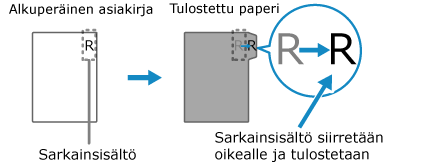
1
Valitse kopiointinäytössä [Lisäasetukset]  [Syötä arkit]. Kopionäyttö
[Syötä arkit]. Kopionäyttö
 [Syötä arkit]. Kopionäyttö
[Syötä arkit]. Kopionäyttö[Syötä arkit] -näyttö avautuu.
2
Valitse [Indeksivälilehti].
3
Määritä tulostuskohta ja paina kohtaa [OK].
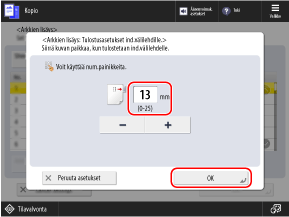
[Syötä arkit] -näyttö avautuu uudelleen.
Kun kopioit välilehtiosaan, aseta välilehtiosan tulostuskohta syöttämällä alkuperäiselle välilehdelle käytettävä leveys.
Tulostuskohdan asetusta ei vaadita, jos välilehtiosaan ei kopioida. Paina kohtaa [OK] määrittämättä tätä asetusta ja siirry vaiheeseen 4.
Valitse [Lisää].
[Lisää] -näyttö avautuu.
5
Määritä indeksivälilehden asetukset.
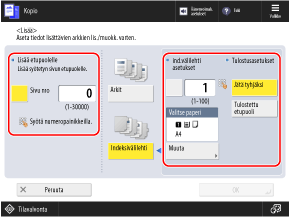
[Lisää etupuolelle] tai [Aseta]
Määritä sivunumero, johon indeksivälilehti lisätään.
Valitse se painamalla [Sivu nro] -painiketta ja määritä numeronäppäimillä sivunumero, johon indeksivälilehti lisätään.
Valitse se painamalla [Sivu nro] -painiketta ja määritä numeronäppäimillä sivunumero, johon indeksivälilehti lisätään.
* Kun määrität asetukset kopioimaan välilehtiosaan, alkuperäiseen määritetty sivunumero kopioidaan.
Esimerkki: Kun syötät sivunumeroksi ”5”
Jos määrität asetukset niin, ettei välilehtiosaan kopioida, indeksivälilehti lisätään sivujen 4 ja 5 väliin.
Jos määrität asetukset kopioimaan välilehtiosaan, indeksivälilehti lisätään sivuna 5 ja alkuperäisen sivu 5 kopioidaan välilehtiosaan.
[ind.välilehti asetukset]
Jos haluat lisätä kaksi tai useampia indeksivälilehtiä samalle sivulle, valitse se painamalla painiketta ja määritä lisättävien arkkien määrä numeronäppäimillä.
[Tulostusasetukset]
Määritä, kopioidaanko välilehtiosaan.
[Valitse paperi]
Valitse lisättävä indeksivälilehti.
Paina [Muuta], valitse lisättävä indeksivälilehti ja paina sitten [OK].
Paina [Muuta], valitse lisättävä indeksivälilehti ja paina sitten [OK].
* Voit tarkistaa valitun paperin lisätiedot painamalla paperin valintanäytössä [ ].
].
 ].
].Valitse [OK].
[Syötä arkit] -näyttö tulee uudelleen näkyviin, ja indeksivälilehden asetukset lisätään luetteloon.
Jos haluat lisätä indeksivälilehden toiseen paikkaan, toista vaiheet 4–6.
Jos haluat lisätä indeksivälilehden toiseen paikkaan, toista vaiheet 4–6.
7
Paina [OK]  [Sulje].
[Sulje].
 [Sulje].
[Sulje].Kopiointinäkymä tulee jälleen esiin.
HUOMAUTUS
Voit lisätä arkkeja ja indeksivälilehden samalle sivunumerolle. Tässä tapauksessa laite lisää arkin ennen indeksivälilehteä. Arkkien ja lukusivujen lisääminen
* Kun arkki ja indeksivälilehti asetetaan samalle sivunumerolle, alkuperäinen voidaan kopioida vain yhdelle niistä.
Kopioiminen indeksivälilehden välilehtiosaan
Voit tehdä kopioita, joissa vain indeksivälilehden välilehtiosa kopioidaan.
* Voit myös asettaa tavallisen alkuperäiskappaleen ja alkuperäisen välilehden yhteen ja kopioida ne indeksivälilehden välilehtiosaan, joka lisätään tavallisen alkuperäiskappaleen kopioihin. Indeksivälilehtien lisääminen
Välilehti alkuperäisenä

Voit kopioida välilehtiosalle asettamalla alkuperäisen alla kuvatulla tavalla. Varmista, että välilehtiosalle kopioitavan alkuperäisen sisältöön ei kuulu tarpeetonta tekstiä tai kuvia.
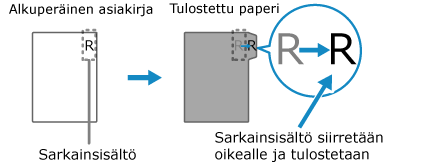
1
Valitse kopiointinäytössä [Lisäasetukset]  [Tulosta ind.- välilehdelle]. Kopionäyttö
[Tulosta ind.- välilehdelle]. Kopionäyttö
 [Tulosta ind.- välilehdelle]. Kopionäyttö
[Tulosta ind.- välilehdelle]. Kopionäyttö[Tulosta ind.- välilehdelle] -näyttö avautuu.
2
Aseta välilehden tulostuskohta.
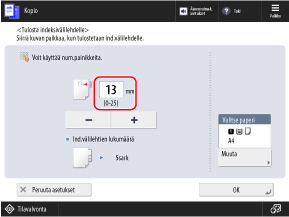
Aseta välilehden tulostuskohta antamalla säätöleveys, jota sovelletaan alkuperäisvälilehdelle.
3
Valitse indeksivälilehti, jolle välilehti kopioidaan.
Paina [Muuta] kohdassa [Valitse paperi], valitse indeksivälilehti, jolle välilehti kopioidaan, ja paina [OK].
* Voit tarkistaa valitun paperin lisätiedot painamalla paperin valintanäytössä [ ].
].
 ].
].4
Paina [OK]  [Sulje].
[Sulje].
 [Sulje].
[Sulje].Kopiointinäkymä tulee jälleen esiin.
Paperin lisääminen kalvojen väleihin
Kun kopioit kalvoille, voit asettaa paperiarkkeja kalvojen väliin, jotta ne eivät tartu toisiinsa.
Voit myös kopioida alkuperäisen lisätylle paperille.
Voit myös kopioida alkuperäisen lisätylle paperille.
1
Valitse kopiointinäytössä [Lisäasetukset]  [Kalvojen päällysarkit]. Kopionäyttö
[Kalvojen päällysarkit]. Kopionäyttö
 [Kalvojen päällysarkit]. Kopionäyttö
[Kalvojen päällysarkit]. Kopionäyttö[Kalvojen päällysarkit] -näyttö avautuu.
2
Aseta, kopioidaanko lisättävälle paperille.
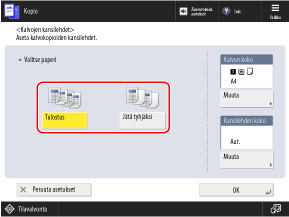
Kun tämän asetuksena on [Tulostus], edellinen kalvo kopioidaan lisätylle paperille.
3
Valitse lisättävä kalvo ja paperi.
Paina [Muuta] kohdassa [Kalvon koko], valitse kalvo, jolle kopioidaan, ja paina [OK].
Valitse [Muuta] kohdassa [Kansilehden koko], valitse lisättävä paperi ja paina [OK].
* Voit tarkistaa valitun paperin lisätiedot painamalla paperin valintanäytössä [ ].
].
 ].
].4
Paina [OK]  [Sulje].
[Sulje].
 [Sulje].
[Sulje].Kopiointinäkymä tulee jälleen esiin.